
Satura rādītājs:
- Autors John Day [email protected].
- Public 2024-01-30 10:53.
- Pēdējoreiz modificēts 2025-01-23 14:59.

Wake me up ir gudrs modinātājs, ko var izmantot arī kā viedo gaismu.
Iebūvētā LED josla simulē dabisko gaismu, kas ienāk jūsu istabā. Tas ļauj mierīgi, dabiski sākt savu dienu.
Modinātājs ir aprīkots arī ar 4*7 segmentu displeju laika lasīšanai, skaļruņiem, lai pamostos ar iecienītāko mūziku, skārienpaliktni, ldr, lai pielāgotu gaismas joslas spilgtumu, un temperatūras sensoru, ko varat izmantot, lai skatītu jūsu istabas temperatūra.
Piegādes
Precīzu manis samaksāto cenu sarakstu var atrast šeit:
Mikrokontrolleri un datori:
Raspberry Pi 4I izmantoju aveņu pi 4 4GB, tomēr jebkuram aveņu pi modelim 3+ vajadzētu būt piemērotam
Arduino Uno
Arduino tiek izmantots, lai kontrolētu 4*7 segmentu pulksteņa displeju.
Sensori:
- TMP36: temperatūras sensors
- LDR: no gaismas atkarīgs rezistors
Izpildmehānismi:
- WS2801: individuāli adresējama gaismas josla
- LCD displejs: 16*2 LCD displejs.
- 4*7 segmentu pulksteņa displejs
IC:
- 74HC595: maiņu reģistrs LCD displejam
- MCP3008: 8 bitu analogo ciparu pārveidotājs
- Loģikas līmeņa pārveidotājs: izmanto, lai sazinātos starp raspi un arduino
Citas lietas:
- Adafruit MAX9744 pastiprinātājs skaļruņu barošanai
- Jebkurš skaļrunis, es izmantoju Visaton 4Ohm 8Watt pilna diapazona skaļruni (Art. Nr. 2240)
- 9 voltu barošanas avots pastiprinātāja barošanai
- 5 voltu barošanas avots, lai piegādātu LED joslu un citus komponentus. Paturiet prātā, ka katrs LED joslā esošais vads var uzkrāt 60 mA strāvu, tāpēc pārliecinieties, vai jūsu barošanas avots ir pietiekams.
- Daži 220 omu rezistori
- Neliels maizes dēlis, ko ievietot jūsu korpusā.
Rīki:
- Lodāmurs.
- Kaut kas lietas izveidošanai (es izmantoju 3D printeri ar PLA un PETG un dažas vinila uzlīmes, lai iegūtu koka efektu.)
1. darbība: Raspberry Pi iestatīšana
Aveņu pi ir mūsu galvenais mikrokontrolleris.
Raspberry pi vada mūsu vietējo tīmekļa serveri, datu bāzi, kontrolē LED joslu, skaļruņus,…
1. daļa: Raspbian instalēšana
Izmantojiet šo pamācību, lai instalētu raspbian:
Pārliecinieties, vai SSH ir iespējots
2. daļa: Savienojuma izveide
Lai izveidotu savienojumu ar internetu, jums ir nepieciešams piekļūt jūsu aveņu pi terminālim. Es iesaku izmantot špakteli. Termināla tipā:
wpa_passphrase "YourNetwork" "YourSSID" >> /etc/wpa_supplicant/wpa_supplicant.conf
"YourNetwork" ir jūsu wifi tīkla nosaukums, un "YourSSID" ir tīkla parole.
Kad esat pievienojis tīklu, mēģiniet pārstartēt Raspberry Pi.
Ierakstiet komandu 'ping 8.8.8.8', ja nosūtīsit paketi Google serveriem, ja saņemsit atbildi, jūsu tīkls ir iestatīts un darbojas!
3. daļa: Instalējiet nepieciešamās programmas
Mums būs jāinstalē dažas papildu programmas, lai sāktu šo projektu.
Pirms sākam, izpildiet šīs 2 komandas, lai pārliecinātos, ka viss ir jaunināts.
sudo apt atjauninājums
sudo apt jauninājums
Tas var aizņemt kādu laiku.
Apache
sudo apt instalēt apache2 -y
sudo apt instalēt php libapache2-mod-php -y
MariaDB
sudo apt instalēt mariadb-server mariadb-client-y
sudo apt instalēt php -mysql -y
PHPMyAdmin
sudo apt instalēt phpmyadmin -y
Python pip
Mums ir jāinstalē pip, lai iespējotu dažas python bibliotēkas
pip3 instalējiet mysql-connector-python
pip3 instalējiet kolbu-ligzdu
pip3 instalēt kolbas
pip3 instalācijas ģenerators
pip3 instalēt gevent-websocket
2. darbība. Elektronikas pievienošana
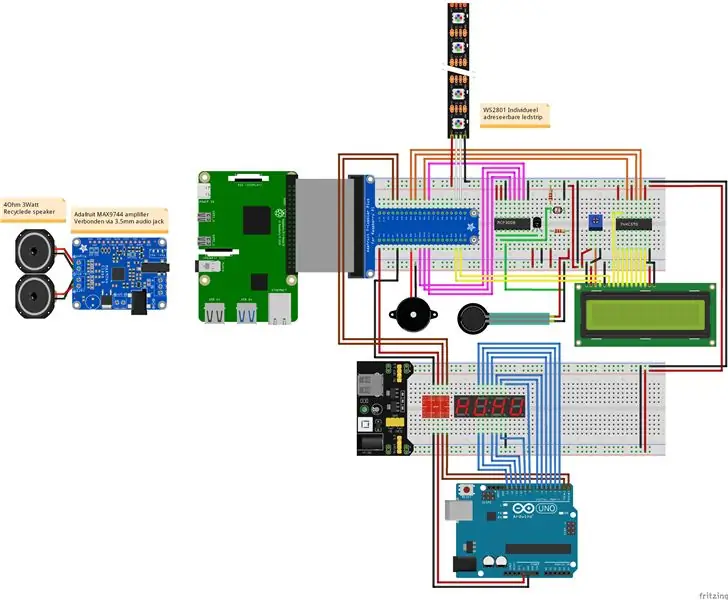
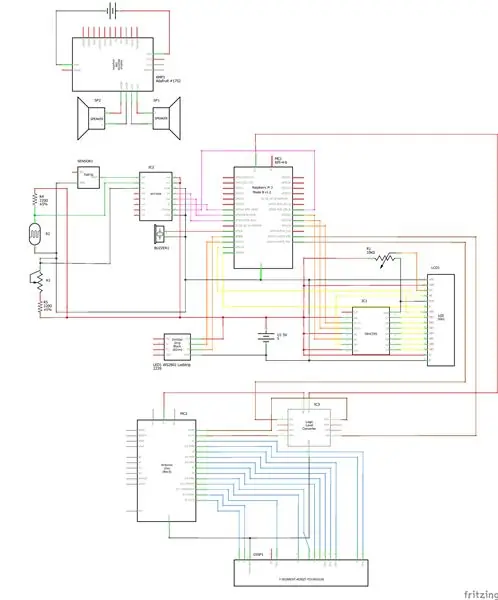
Esmu pievienojis 2 shēmas, 1 ir maizes dēļa shēma testēšanai. Es iesaku izveidot pirmo shēmu un mēģināt panākt, lai kods darbotos.
Zemāk esmu pievienojis fritzes failus.
3. darbība. Datu bāzes dizains
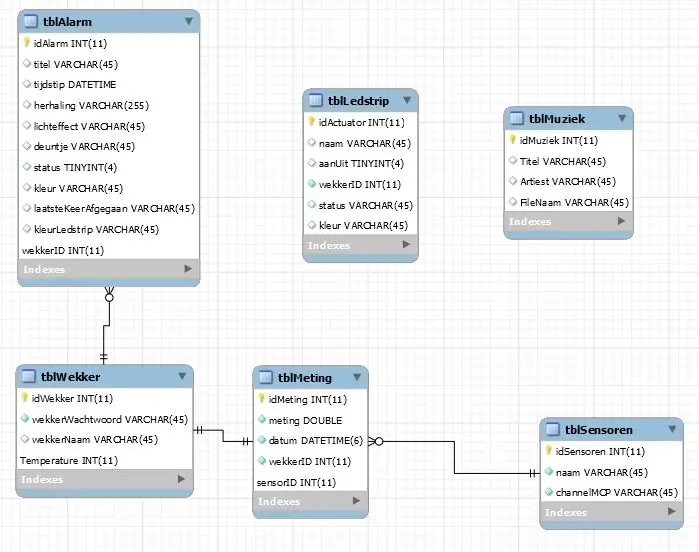
Šī ir manis izveidotā datu bāzes shēma. Vārdi ir holandiešu valodā, bet es detalizēti paskaidrošu katru tabulu.
1. tabula: tblMuziek
Šis ir diezgan vienkāršs galds. Tas saglabā dziesmas izpildītāja vārdu, dziesmas nosaukumu un faila nosaukumu.
2. tabula: tblLedstrip
Šajā tabulā tiek sekots LED joslas pašreizējam stāvoklim, un tiek saglabāts LED joslas stāvoklis. Tas mums ir nepieciešams viedās gaismas funkcijai.
3. tabula: tblSensoren
Šī tabula izseko mūsu trauksmes sensorus. Mēs saglabājam sensora nosaukumu un MCP3008 kanālu
4. tabula: tblMeting
Šajā tabulā tiek glabātas mūsu sensoru vērtības kopā ar to laiku.
5. tabula: tblWekker
Šajā tabulā ir saglabāta jūsu modinātāja parole un nosaukums (piemēram, guļamistaba). Šī tabula nav obligāta, taču es to pievienoju, jo pieņemu, ka jūsu mājā būs vairāk nekā viens modinātājs.
6. tabula: tblAlarm
Tas, iespējams, ir vissvarīgākais galds. Tā seko līdzi jūsu iestatītajam modinātājam un tam, kas pulkstenim ir jādara (kuru dziesmu atskaņot, kura vadīta secība, kurās dienās tai jāizslēdzas …). Ir ļoti svarīgi izsekot 2 datumiem. 1 datums tiek izmantots, lai saglabātu, kurā stundā modinātājam vajadzētu atskanēt. Otrs seko pēdējam brīdinājuma signālam. Lai uzzinātu, kurā darba dienā tam vajadzētu izslēgties, es izmantoju varchar, kurā ir 7 cipari. Pirmais cipars ir pirmdiena, otrā otrdiena,… Ja tas ir 1, tam vajadzētu izslēgties, ja tas ir 0, tad nevajadzētu. Piemērs: 1111100 tas nozīmē, ka šim modinātājam vajadzētu atskanēt pirmdien, otrdien, trešdien, ceturtdien un piektdien.
4. darbība: Arduino iestatīšana
Šis solis ir ļoti vienkāršs. Nākamajā solī būs saite uz manu github, kur varēsit lejupielādēt arduino failu.
Ko programma dara?
Programma gaida sērijas datu ienākšanu no pi.
Tiklīdz dati ir saņemti, tie analizē virkni un nosūta atpakaļ apstiprinājumu pi.
Virkne būs aptuveni šāda: “1201”, tas nozīmē, ka ir 12:01. Es izmantoju parasto anoda 7 segmentu displeju, tas nozīmē, ka cipariem jābūt augstiem un A, B, C, D, E, F, G un DP jābūt zemiem, lai tos ieslēgtu. Ja izmantojat parasto katodu, vienkārši nomainiet HIGH uz LOW un LOW uz HIGH.
Šeit ir saite ar plašāku informāciju par to, kā darbojas 7 segmenta displeji. (izmantojot bibliotēku):
www.instructables.com/id/Using-a-4-digit-7…
Šeit ir saite par 7 segmentu displejiem, neizmantojot bibliotēku:
create.arduino.cc/projecthub/SAnwandter1/p…
5. darbība: Raspberry Pi aizmugure
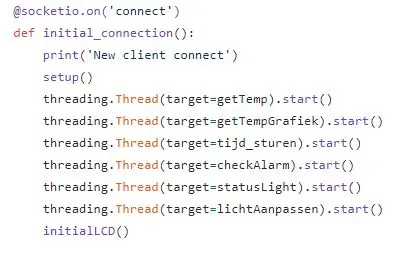
Jūs varat lejupielādēt manu kodu, izmantojot Github. (https://github.com/VanHevelNico/WakeMeUp)
Kā instalēt programmu:
Pamatprogramma ir rakstīta python, izmantojot kolbu. Jūs varat izveidot pakalpojumu, kas automātiski startē šo programmu (app.py).
Ievietojiet priekšējās sistēmas kodu apache servera html failā, kuru lejupielādējām iepriekš. (/var/html)
Kā programma darbojas?
Kad modinātājs ir ieslēgts, dodieties uz pulksteņa ip adresi (tas tiks parādīts LCD)
Tiklīdz pārlūkprogrammā dodaties uz šo IP adresi, jūsu dators nosūtīs aizmugurējai sistēmai socket.io pieprasījumu, sakot, ka klients ir izveidojis savienojumu. Kad aizmugure to saņems, sāksies daži pavedieni, kurus es paskaidrošu tālāk.
Uzstādīt
Tas intializē visus nepieciešamos objektus.
GetTemp
Tas nolasa mcp3008 kanālu 0 un pārvērš bināros datus par faktisko temperatūru un ievieto tos datu bāzē ar pašreizējo datumu un stundu.
GetTempGrafiek
Tas iegūst pēdējās 20 temperatūras sensora vērtības un izstaro to priekšpusē.
tijd_sturen
Šī metode iegūst pašreizējo laiku un pārbauda, vai minūte ir mainījusies. Ja tā ir mainījusies, programma nosūta jauno laiku arduino, izmantojot sērijas sakarus
checkAlarmen
Šī ir vissvarīgākā metode. Tas saņem visus ieslēgtos trauksmes signālus un pārbauda, vai kādam no šiem trauksmēm ir jāieslēdzas no šī brīža līdz 5 minūtēm (tas ir buferis, lai pārliecinātos, ka katrs trauksmes signāls ieslēdzas, kad tas ir nepieciešams). Ja modinātājam jāizslēdzas, mēs sāksim mūziku, gaismas joslu,… Mēs nepārtraukti lasām spēka jutīgo rezistoru un, kad vērtība nokrītas zem 1000 (lasiet, ka tiek nospiests fsr) Mēs ieslēdzam modinātāju un atjauninām trauksmi datu bāze. Mēs iestatījām datumu, kad modinātājs pēdējo reizi atskanēja, uz pašreizējo datumu.
statusLight
Šī metode izstaro LED joslas vērtību un vajadzības gadījumā ieslēdz LED joslu.
lichtAanpassen
Šī ir papildu metode, lai pārliecinātos, ka LED josla un trauksmes lampiņa nav pretrunā.
6. darbība: lieta



Saite uz maniem failiem atrodama šeit:
Korpusa drukāšanai es izmantoju 3D printeri. Tas ir iespiests 4 dažādās daļās:
- Priekšējā plāksne ar caurumiem skaļrunim un dažas sienas 7 segmentu displejam
- LED sloksnes ārējais gredzens caurspīdīgā PETG.
- Vidējā daļa
- Aizmugurējā plāksne ar caurumu LCD un caurumu kabeļiem.
Sākotnējā modelī 7 segmentu displejam nebija cauruma, taču tas ir nepieciešams, jo pretējā gadījumā 7 segmentu displeja gaisma nespīdēs cauri.
Kā redzat pēc visu sastāvdaļu ievietošanas, es izmantoju vinila uzlīmes ar koka izskatu, lai gala rezultāts izskatītos labāk. Pulksteņa displejs spīd caur uzlīmi, kas rada ļoti jauku izskatu.
Ieteicams:
RaspberryPi islāma lūgšanu pulkstenis un modinātājs: 15 soļi (ar attēliem)

RaspberryPi islāma lūgšanu pulkstenis un modinātājs: musulmaņiem visā pasaulē katru dienu ir piecas lūgšanas, un katrai lūgšanai ir jābūt noteiktā diennakts laikā. eliptiskais veids, kā mūsu planēta pārvietojas ap sauli, kas padara saullēkta un lejupslīdes laiku visu gadu atšķirīgu, tāpēc
Sejas pieskāriena modinātājs: 4 soļi (ar attēliem)

Sejas pieskāriena trauksme: Pieskaršanās mūsu sejai ir viens no visizplatītākajiem veidiem, kā inficēties ar tādiem vīrusiem kā Covid-19. Akadēmiskais pētījums 2015. gadā (https://www.ncbi.nlm.nih.gov/pubmed/25637115) atklāja, ka mēs pieskaramies savām sejām vidēji 23 reizes stundā. Es izlemju
Modinātājs guļamistabai ar gaismām un skaņām!: 6 soļi

Modinātājs guļamistabai ar gaismām un skaņām!: Sveiki, šodien es jums parādīšu, kā izveidot modinātāju jūsu guļamistabas durvīm, izmantojot Arduino UNO
Kafijas automāta modinātājs: 4 soļi

Kafijas automāta modinātājs: kafijas automāta trauksmes lietotne ļauj attālināti vadīt kafijas automātu, izmantojot lietotni, un izslēgt automātu pēc tā beigām (pašlaik iestatīts uz 6 minūtēm). Varat arī iestatīt modinātāju, kas automātiski uzvāra kafiju un gatavo to
Divu zvanu modinātājs no sodas kannām: 7 soļi (ar attēliem)

Dvīņu zvana modinātājs no soda kārbām: šī pamācība parāda, kā no sodas kannām izveidot modinātāju ar diviem zvaniem. Projektā tiek izmantotas sodas kannas, kurās tika noņemta tinte (saite: tintes noņemšana no sodas kannām). Lai šis modinātājs būtu pilnībā funkcionāls, tika integrēts DIY kvarca pulksteņa modulis
